Как выйти из приложения OneDrive в Windows 11/10
Microsoft OneDrive — это приложение, которое позволяет пользователям хранить свои данные в облаке, которое можно использовать бесплатно или с подпиской на Microsoft 365. OneDrive также позволяет создавать резервные копии ваших данных, синхронизируя их на вашем компьютере. В настоящее время приложение OneDrive в основном предустановлено на большинстве компьютеров. Некоторые пользователи не понимают, как войти / выйти из приложения OneDrive в своей системе. Но не волнуйтесь, если вы тоже один из них, этот пост покажет вам, как выйти из приложения OneDrive в Windows 11/10.
Как выйти из приложения OneDrive (отменить связь с ПК) в Windows 11/10
ПРИМЕЧАНИЕ. — Убедитесь, что приложение OneDrive успешно синхронизировано в вашей системе.
Шаг 1. Щелкните значок приложения OneDrive на панели задач / панели задач с правой стороны, как показано ниже.
Программы для Windows, мобильные приложения, игры - ВСЁ БЕСПЛАТНО, в нашем закрытом телеграмм канале - Подписывайтесь:)
![]()
Шаг 2. Затем нажмите кнопку «Справка и настройки» в приложении OneDrive.
Шаг 3: Выберите Настройки из списка, чтобы открыть окно настроек, как показано ниже.
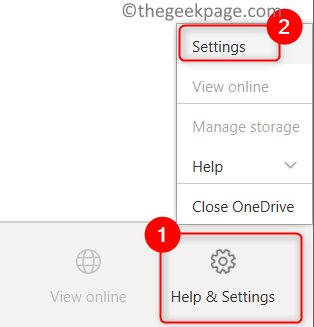
Шаг 4: Выберите вкладку «Учетная запись» и нажмите кнопку «Отключить этот компьютер», как показано на снимке экрана ниже.
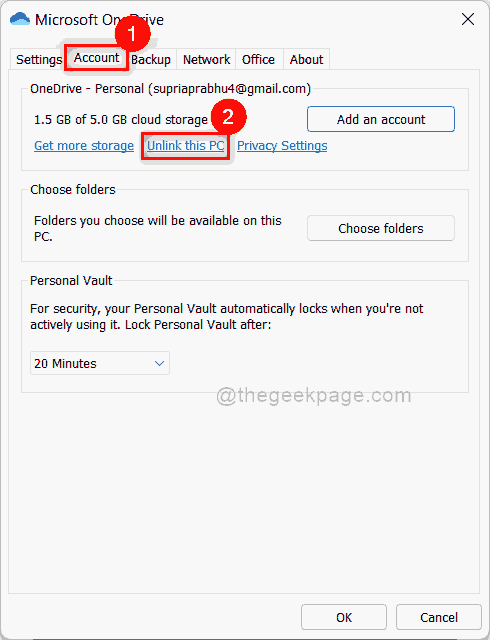
Шаг 5: Нажмите кнопку «Отменить связь с учетной записью» во всплывающем окне, как показано.
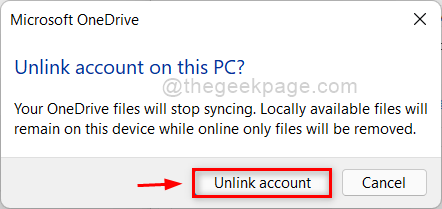
Шаг 6. Затем вы можете закрыть окно настройки Microsoft OneDrive, которое появляется сразу после отмены связи учетной записи.
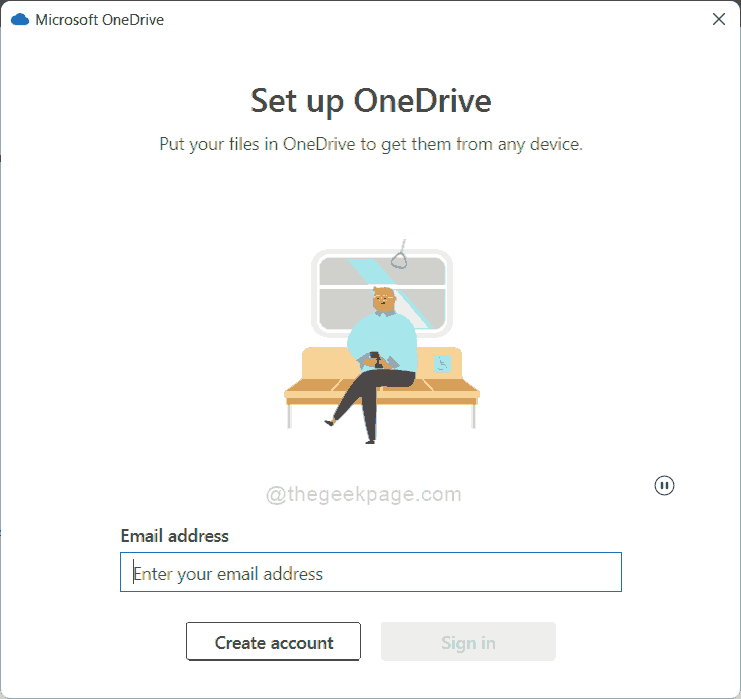
Это все.
Надеюсь, этот пост был информативным.
Спасибо за чтение!
Программы для Windows, мобильные приложения, игры - ВСЁ БЕСПЛАТНО, в нашем закрытом телеграмм канале - Подписывайтесь:)